Kaip slaptažodžiu apsaugoti nuotraukas / vaizdo įrašus iš Toshiba SD atminties kortelės
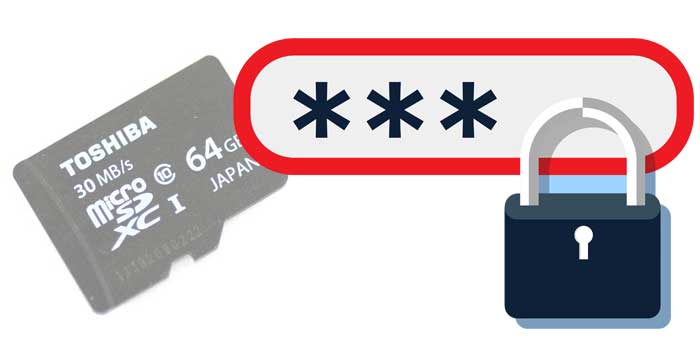
Santrauka
"Toshiba" atminties kortelė yra viena iš patikimiausių atminties kortelių. Ar yra būdas apsaugoti "Toshiba" kameras ir vaizdo kameras slaptažodžiu? Tiesą sakant, daugumoje "Toshiba" fotoaparatų ir vaizdo kamerų yra ta funkcija, kuri gali apsaugoti bet kokį vaizdą, kad būtų išvengta atsitiktinio pašalinimo. Tačiau neapsaugo vaizdo formatuodamas "Toshiba SD" atminties kortelę. Kaip slaptažodžiu apsaugoti "Toshiba SD" atminties kortelės nuotraukas ir vaizdo įrašus nuo ištrynimo, formatavimo ar prieigos prie jų ir jų peržiūrėjimo? Šiame puslapyje galite atlikti 3 veiksmus, kad užšifruotumėte, užrakintumėte ir apsaugotumėte visus failus, esančius "Toshiba SD" atminties kortelėje (SD, SDHC ir SDXC).
Geriausia ir patikima "Toshiba SD" atminties kortelių programinė įranga, apsauganti slaptažodžiu
Apsaugokite slaptažodžiu "Toshiba" SD kortelių programinė įranga yra geriausias "Toshiba Camera" nuotraukų ir vaizdo šifravimo sprendimas. Tai labai naudingas ir svarbus "Toshiba SD Card" failų užrakinimo įrankis, ypač skirtas fotožurnalistams. Jis gali užšifruoti ir užrakinti svarbius nuotraukų ir vaizdo failus, kad netyčia jų neištrintų ar nepamatytų.
Kaip apsaugoti nuotraukas / vaizdo įrašus iš "Toshiba" SD atminties kortelės slaptažodžiu
Prijunkite "Toshiba SD" atminties kortelę prie kompiuterio, kad kompiuteris ją atpažintų kaip išorinį standųjį diską. Atsisiųskite, įdiekite ir paleiskite "Toshiba SD" atminties kortelės programinę įrangą, apsaugančią slaptažodžiu.
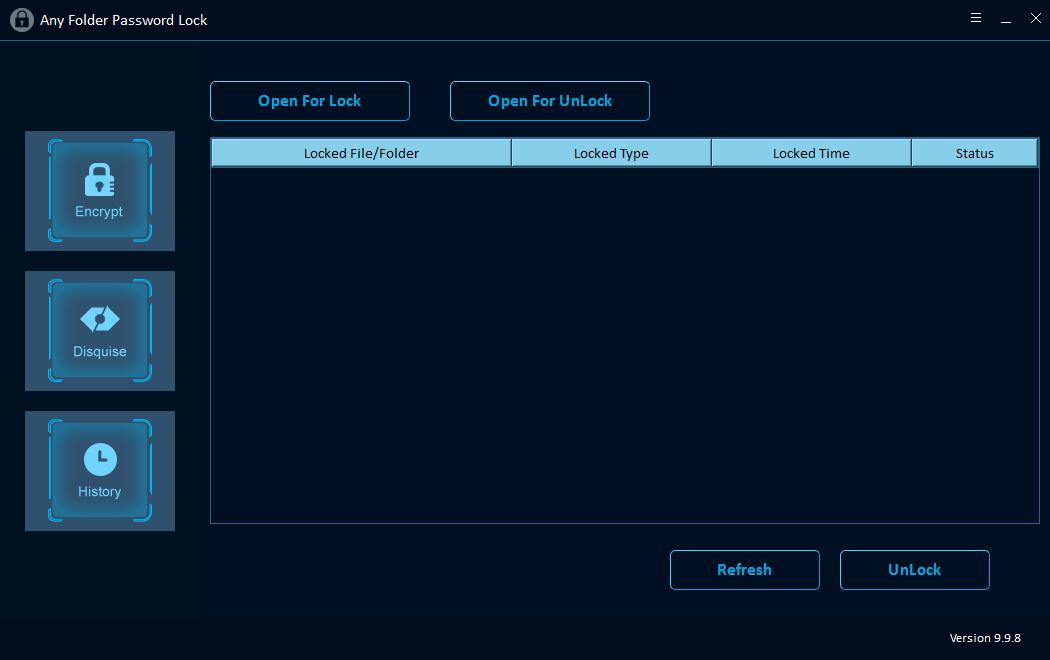
1 veiksmas: užrakinkite ir atrakinkite failą / aplanką iš "Toshiba SD" atminties kortelės
Spustelėkite "Atidaryti užrakinimui", jei norite pasirinkti failus arba aplankus iš "Toshiba SD" atminties kortelės, tada įveskite slaptažodį ir užrakto tipą (užrakinti be paslėpto / užrakto ir paslėpto). Po to spustelėkite mygtuką "Užrakinti", kad užbaigtumėte "Toshiba SD" atminties kortelės failų / aplankų apsaugą.
2 veiksmas: apsaugokite "Toshiba SD" atminties kortelę
Jei norite nustatyti atvirą "Toshiba SD" atminties kortelės slaptažodį, spustelėkite mygtuką "Apsaugoti USB", pasirinkite "Toshiba SD" atminties kortelės įrenginį iš fizinių diskų sąrašo, įveskite ir patvirtinkite slaptažodį ir spustelėkite mygtuką "Užrakinti".
3 žingsnis: užmaskuokite "Toshiba" SD atminties kortelę arba failus ir aplankus
Galite užmaskuoti "Toshiba SD" atminties kortelę ar failus / aplankus iš "Toshiba SD" atminties kortelės kaip "Šiukšlinė", "Spausdintuvas", "Tinklo rinkimas" arba "Tinklo kaimynystė". Spustelėkite "Užmaskuoti", pasirinkite "Toshiba SD" atminties kortelę arba failus / aplankus iš "Toshiba SD" atminties kortelės, įveskite slaptažodį "Toshiba SD" atminties kortelėje, pasirinkite Užmaskuoti tipą ir spustelėkite mygtuką Užmaskuoti.

